Korisnici
Upravljanje korisnicima dio je odjeljka Više ESET PROTECT web konzole.
•Radnje korisnika i pojedinosti o korisniku
•Dodjela skupa dopuštenja korisniku
Postoje dvije vrste korisnika:
•Izvorni korisnici – korisnički računi koji su stvoreni u ESET PROTECT web konzoli i kojima se upravlja u njoj.
•Mapirane sigurnosne grupe domena – korisnički računi kojima se upravlja i koji se autoriziraju putem servisa Active Directory.
Novo podešavanje programa ESET PROTECT On-Prem ima administratora (izvornog korisnika s glavnom grupom Sve i pristupom svemu) kao jedinog korisnika. •Ne preporučujemo redovitu upotrebu tog korisničkog računa. Preporučujemo da stvorite drugi administratorski račun ili da koristite administratore iz mapiranih sigurnosnih grupa domena s dodijeljenim skupom dopuštenja administratora. Standardni administratorski račun upotrebljavajte samo kao rezervnu opciju. •Možete također stvoriti dodatne korisnike s ograničenijim pravima pristupa na temelju željenih ovlasti računa. •Ako želite, možete postaviti autorizaciju s dva faktora za izvorne korisnike i za mapirane sigurnosne grupe domena. Tako će se povećati sigurnost prilikom prijavljivanja u ESET PROTECT web konzolu i pristupanja njoj. |
Rješenje administratora podružnice
Ako društvo ima dvije podružnice, svaku s lokalnim administratorom, treba im biti dodijeljeno više skupova dopuštenja za različite grupe. Recimo da postoje administratori John u San Diegu i Larry u Sydneyju. Oboje se trebaju brinuti samo za svoja lokalna računala te upotrebljavati upravljačku ploču, pravila, izvješća i predloške dinamičkih grupa pomoću svojih računala. Glavni administrator mora slijediti ove korake: 1.Stvorite nove statičke grupe: ured u San Diegu, ured u Sydneyju. 2.Stvorite nove skupove dopuštenja: a)Skup dopuštenja koji se zove Skup dopuštenja za Sydney, uz statičku grupu naziva Ured u Sydneyju i s dopuštenjima za puni pristup (izuzev postavki servera). b)Skup dopuštenja koji se zove Skup dopuštenja za San Diego, uz statičku grupu naziva Ured u San Diegu i s dopuštenjima za puni pristup (izuzev postavki servera). c)Skup dopuštenja koji se zove Sve grupe / upravljačka ploča, uz statičku grupu Sve, sa sljedećim dopuštenjima: •Čitanje za zadatke klijenta •Upotreba za predloške dinamičke grupe •Upotreba za izvješća i upravljačku ploču •Upotreba za pravila •Upotreba za slanje e-pošte •Upotreba za slanje SNMP zamke •Upotreba za izvoz izvješća u datoteku •Upotreba za licence •Pisanje za obavijesti 3.Stvorite novog korisnika Johna s osnovnom grupom ureda u San Diegu, dodijeljenim skupovima dopuštenja skup dopuštenja za San Diego i Sve grupe / upravljačka ploča. 4.Stvorite novog korisnika Larryja s osnovnom grupom naziva Ured u Sydneyju i dodijeljenim skupovima dopuštenja Skup dopuštenja za Sydney i Sve grupe / upravljačka ploča. Ako su dopuštenja tako postavljena, John i Larry mogu upotrebljavati iste zadatke i pravila, izvješća i upravljačku ploču, upotrebljavati predloške dinamičkih grupa bez ograničenja; međutim, svaki može koristiti samo predloške za računala koja se nalaze u njihovim osnovnim grupama. |
Dijeljenje objekata
Ako administrator želi dijeliti objekte, kao što su predlošci dinamičkih grupa, predlošci izvješća ili pravila, dostupne su sljedeće opcije:
•Premjestite te objekte u zajedničke grupe
•Stvorite udvostručene objekte i premjestite ih u statičke grupe koje su dostupne drugim korisnicima (vidi primjer u nastavku).
Za udvostručavanje objekta korisnik treba imati dopuštenje za čitanje za izvorni objekt i dopuštenje za pisanje za svoju osnovnu grupu za ovu vrstu radnje. Administrator, čija je osnovna grupa Sve, želi podijeliti poseban predložak s korisnikom Johnom. Predložak je izvorno stvorio administrator, stoga se automatski nalazi u grupi Sve. Administrator će slijediti ove korake: 1.Idite na Više > Predlošci dinamičkih grupa. 2.Odaberite Poseban predložak i kliknite Udvostruči, prema potrebi postavite naziv i opis pa kliknite Završi. 3.Udvostručeni predložak nalazit će se u osnovnoj grupi administratora pod nazivom Sve. 4.Idite na Više > Predlošci dinamičkih grupa i odaberite udvostručeni predložak, kliknite |
Kako dijeliti objekte među više korisnika putem zajedničke grupe
Pogledajte shemu u nastavku da biste bolje razumjeli kako funkcionira novi sigurnosni model. Postoji slučaj u kojem administrator stvori dva korisnika. Svaki korisnik ima svoju osnovnu grupu s objektima koje je stvorio. Skup dopuštenja za San Diego daje Johnu prava za manipuliranje objektima u svojoj osnovnoj grupi. Slučaj je sličan za Larryja. Ako ti korisnici trebaju dijeliti neke objekte (primjerice, računala), te objekte treba premjestiti u zajedničku grupu (statičku grupu). Obama korisnicima trebalo bi dodijeliti Zajednički skup dopuštenja kojemu je zajednička grupa navedena u odjeljku Statičke grupe.
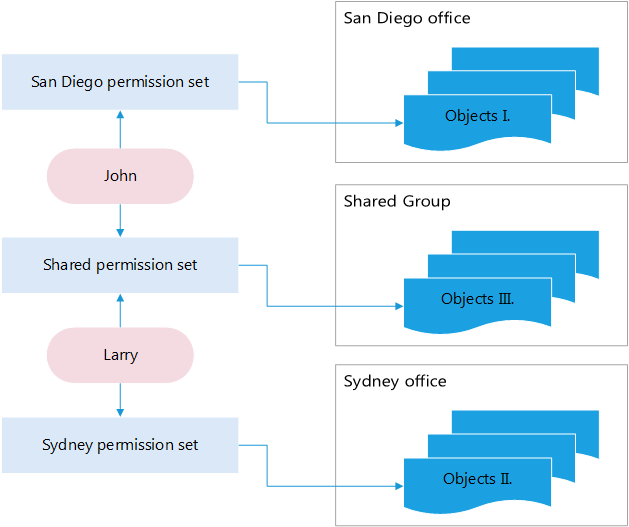
Prilagodba filtara i izgleda
Možete prilagoditi trenutačni prikaz zaslona web konzole:
• Dodajte filtre i unaprijed postavljene filtre.
• Možete upotrijebiti oznake za filtriranje prikazanih stavki.